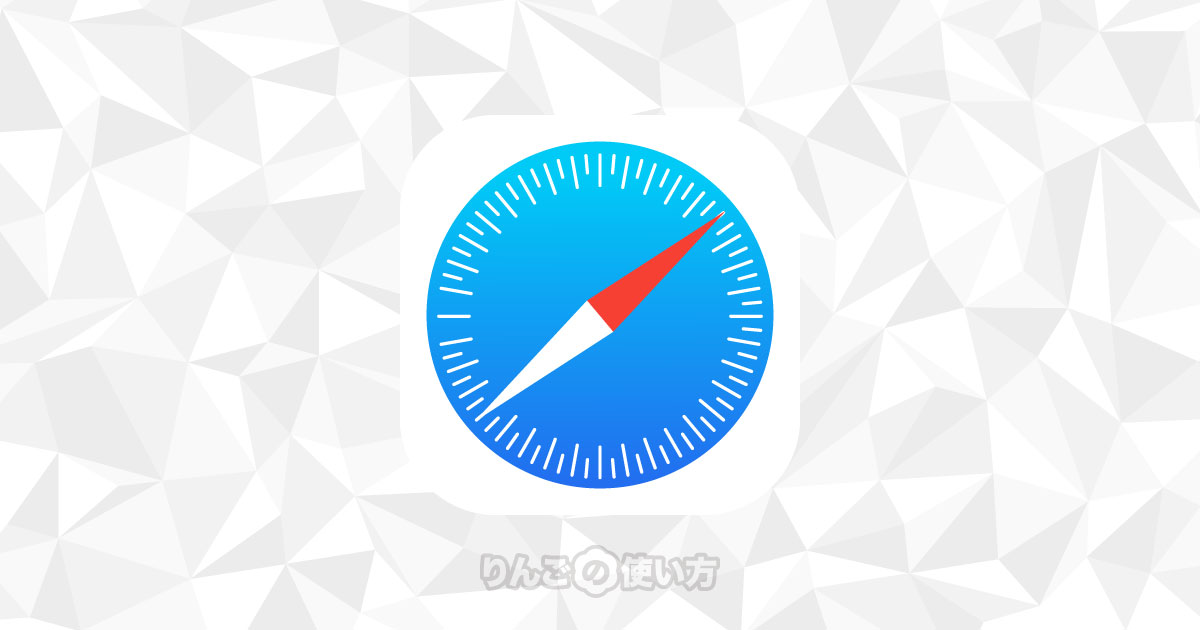スポンサーリンク
この記事ではiPhoneやiPad版のSafariのキャッシュをクリアする方法を紹介します。
日常生活の中でインターネットを使っていて「ブラウザのキャッシュ」を意識することは滅多にありません。
ところがブログやウェブサイトを運営する人やウェブデザイナーにとって、キャッシュのクリアは日常的に行う作業です。
ところがいざiPhoneやiPadのSafariでキャッシュのクリアをしようと思って探しても、Safariの中にはそんなメニューがどこにもありません。
目次
Safari全体のキャッシュをクリアする方法
今回はSafari全体のキャッシュのクリアのやり方と、特定のページだけキャッシュを削除する方法の2つを紹介していきます。
まずは全体のキャッシュをクリアする方法です。
ちなみにSafariには「キャッシュだけをクリアする方法」はありません。と同時に、その他のブラウズデータが削除されてしまいます。これはそういう仕様なので、諦めるしかありません。
iPhoneやiPadで履歴、キャッシュ、Cookieを一括で削除するには
スポンサーリンク
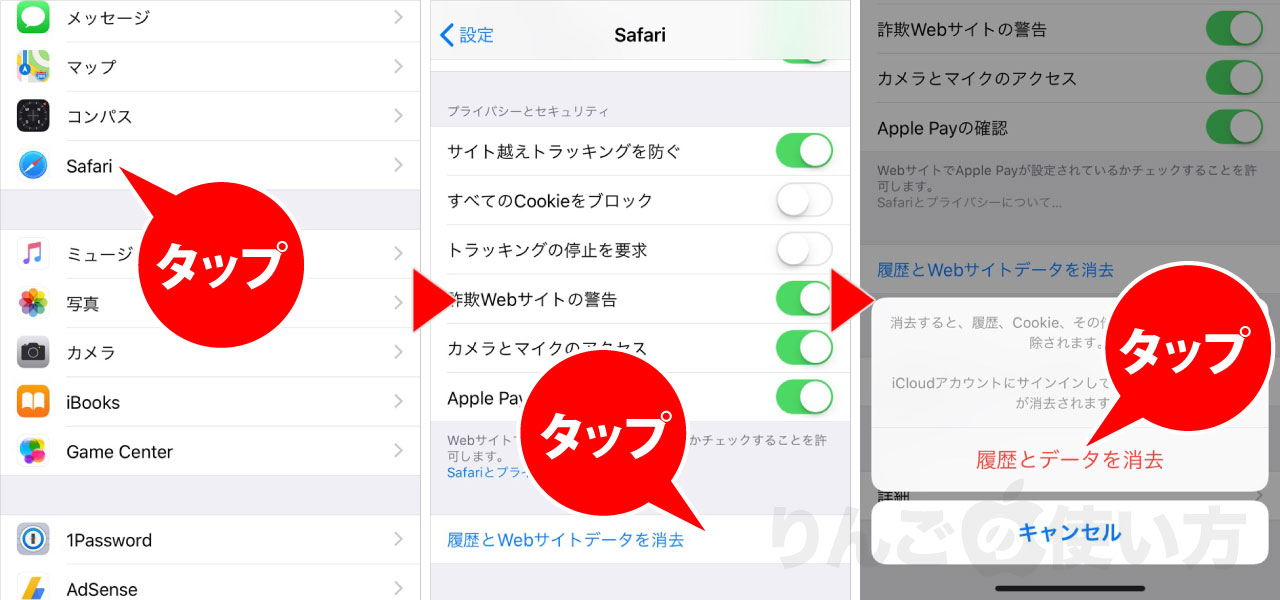
- を開く
- 下にスクロールしてをタップ
- ページ下の方にあるをタップ
- をタップ
これでSafariのキャッシュや、Cookie、閲覧履歴などがすべて削除されます。
個別のページのキャッシュや閲覧履歴などを消去する方法
次はサイトごとに個別にキャッシュや閲覧履歴を消す方法です。途中までは先ほど紹介したSafari全体のキャッシュや閲覧履歴を消去するのと同じやり方です。
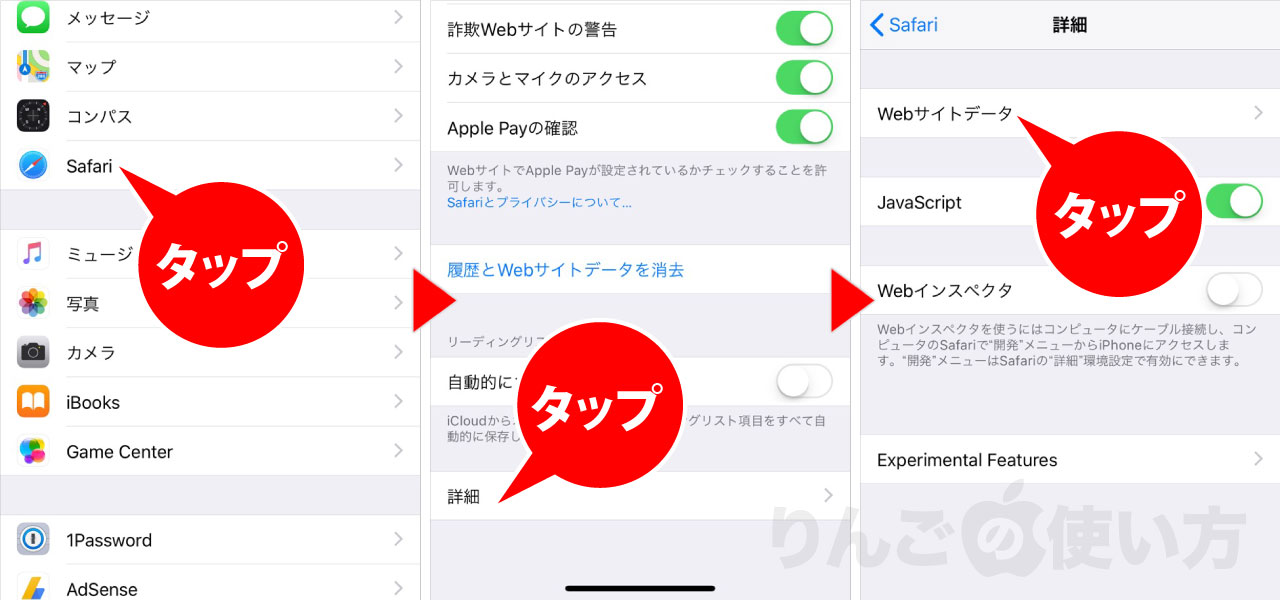
- を開く
- 下にスクロールしてをタップ
- ページの一番下までスクロールしてをタップ
- をタップ
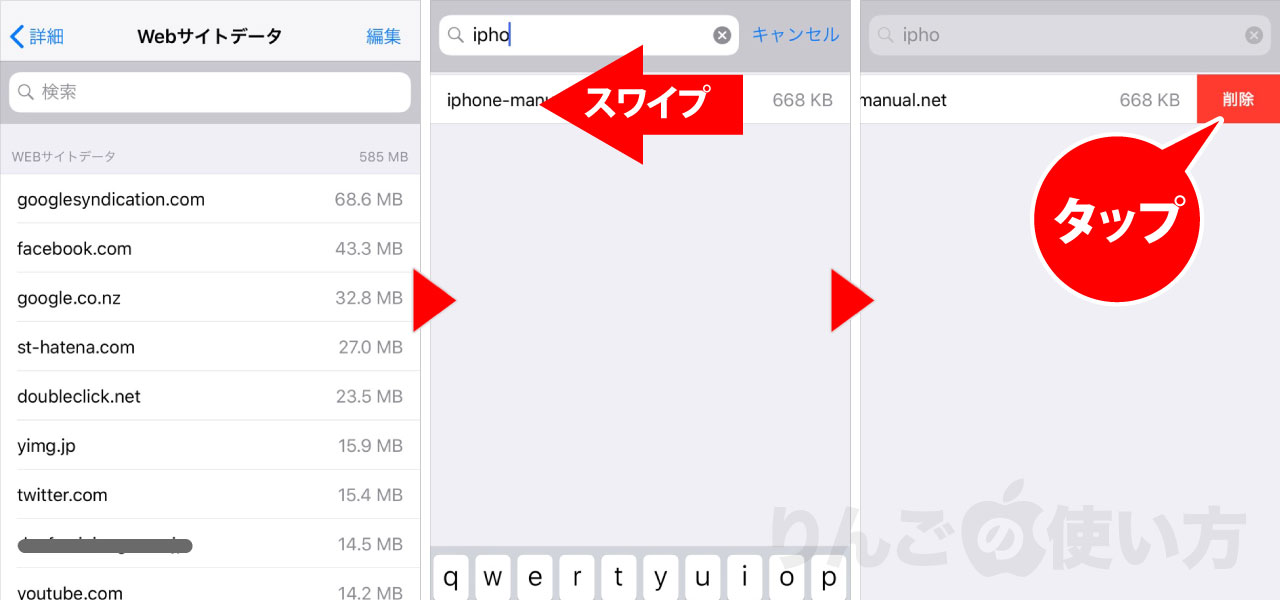
- 画面上の検索欄に消去したいページのアドレスを入力
- 該当するサイトがあったら、左にスワイプ
- 右に赤くと出るので、消して良ければタップ
以上で特定のサイトのキャッシュだけをクリアすることができます。
ウェブサイトやブログを作る人がスタイルシートなどをチェックするときなどに便利です。